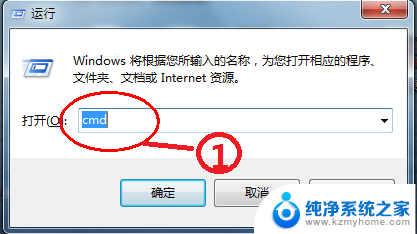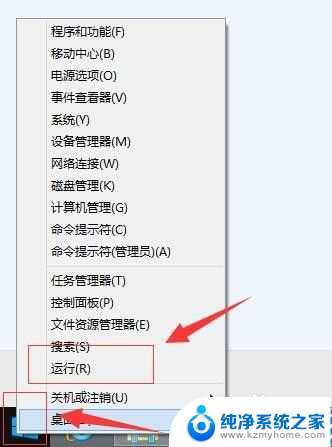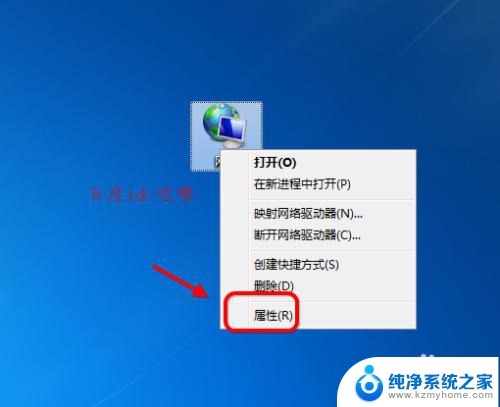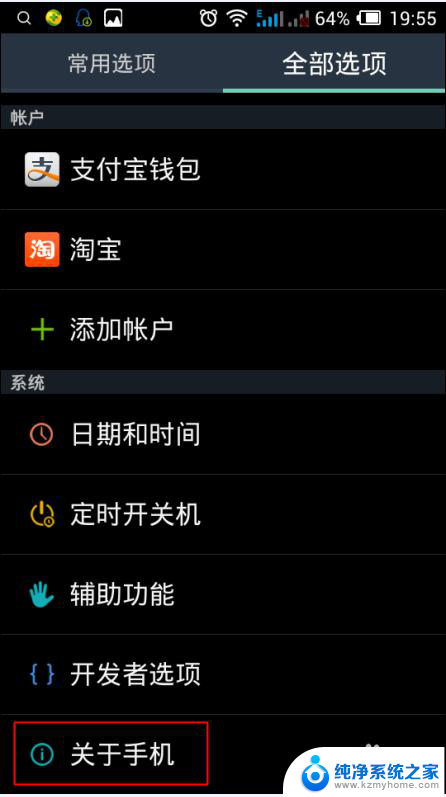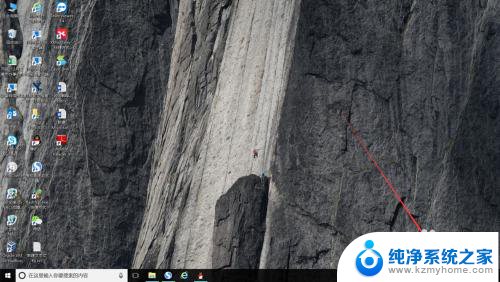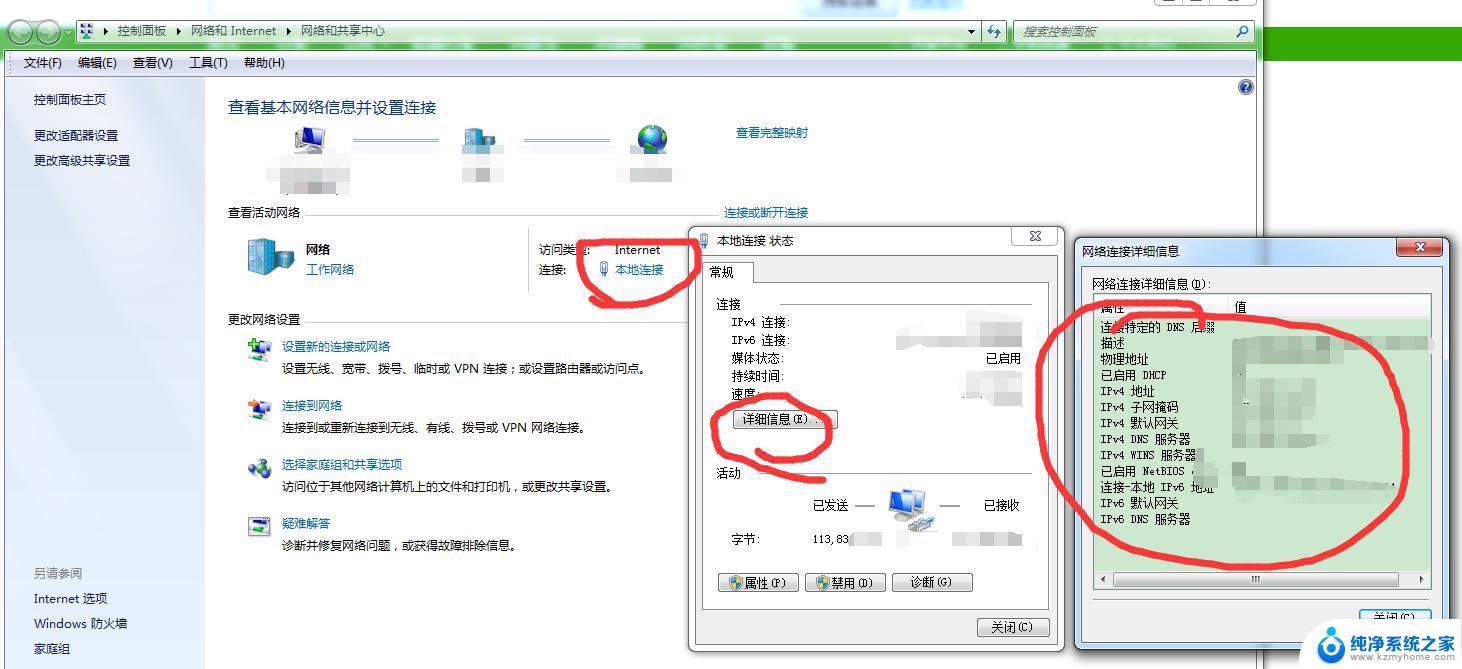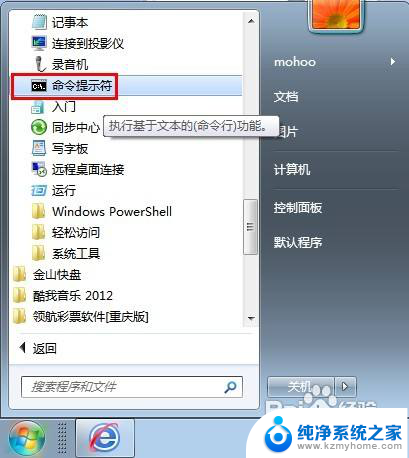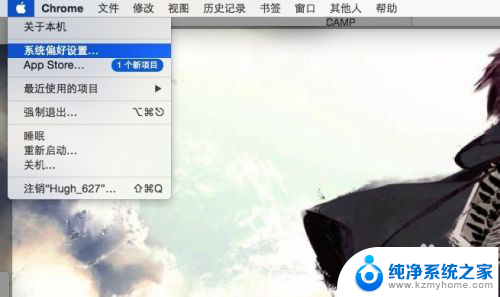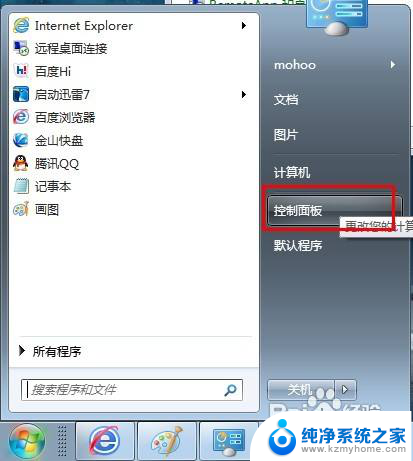怎么查mac地址 电脑怎么查找mac地址
更新时间:2024-04-06 13:04:49作者:jiang
在网络中,MAC地址是用来标识设备的唯一地址,也被称为物理地址,查找电脑的MAC地址可以通过不同的方法来实现。一种简单的方法是在Windows系统中,打开命令提示符窗口,输入ipconfig /all命令,即可找到本机的MAC地址。也可以在网络连接属性中找到MAC地址信息。在Mac系统中,可以通过点击苹果菜单,选择关于本机来查看MAC地址。通过这些简单的步骤,可以轻松找到电脑的MAC地址。
操作方法:
1.首先按住键盘上的“开始键+R键”,然后在弹出的对话框中输入“CMD”
2.另外还可以依次点击 开始>所有程序>附件>命令提示符
如下图标注所示

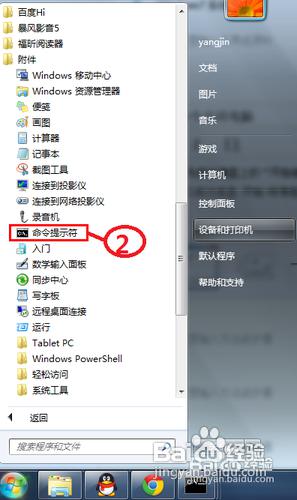
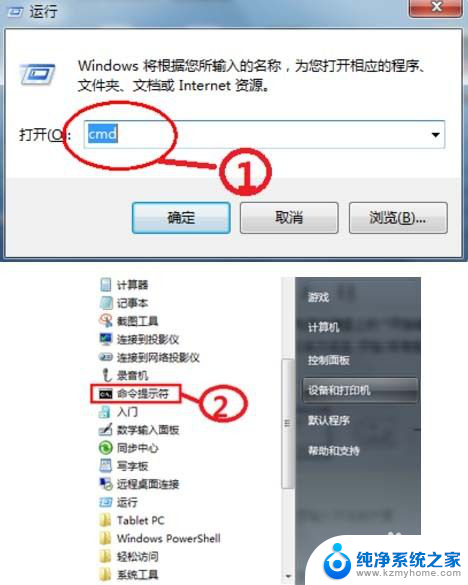
2.接下来在弹出的命令提示符窗口中输入“ipconfig /all”并按键盘上的回车,(注:ipconfig 命令为查看IP配置信息,参数“all”表示查看所有网卡的全部配置信息)如下图所示
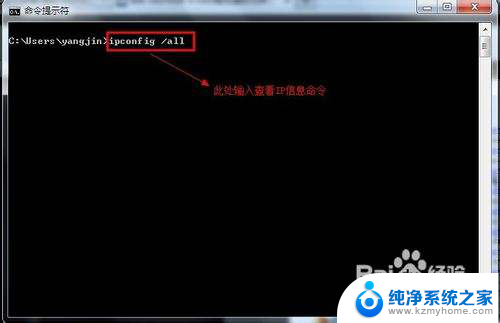

3.接下来找到自己的物理网卡,在网卡的下面即是网卡的物理地址。如下图所示
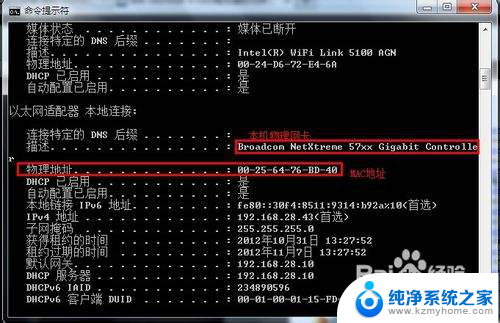

以上是如何查找Mac地址的全部内容,如果您遇到这种情况,不妨尝试按照这个方法来解决,希望对大家有所帮助。